WPS演示文稿剪辑视频的方法教程
时间:2023-09-20 10:40:01作者:极光下载站人气:192
wps是一款非常好用的办公软件,很多小伙伴都在使用。如果我们需要剪辑视频,也可以借助WPS演示文稿轻松实现,非常地方便实用。那小伙伴们知道电脑版WPS演示文稿中具体该如何剪辑视频吗,其实操作方法是非常简单的,只需要在“插入”选项卡中插入视频后,在自动出现的“视频工具”下点击“视频剪辑”,就可以在打开的窗口中进行详细的视频剪辑操作了,小伙伴们可以打开自己的软件后跟着下面的图文步骤一起动手操作起来,看看效果。接下来,小编就来和小伙伴们分享具体的操作步骤了,有需要或者是有兴趣了解的小伙伴们快来和小编一起往下看看吧!
操作步骤
第一步:双击打开电脑版WPS演示文稿进入编辑界面;
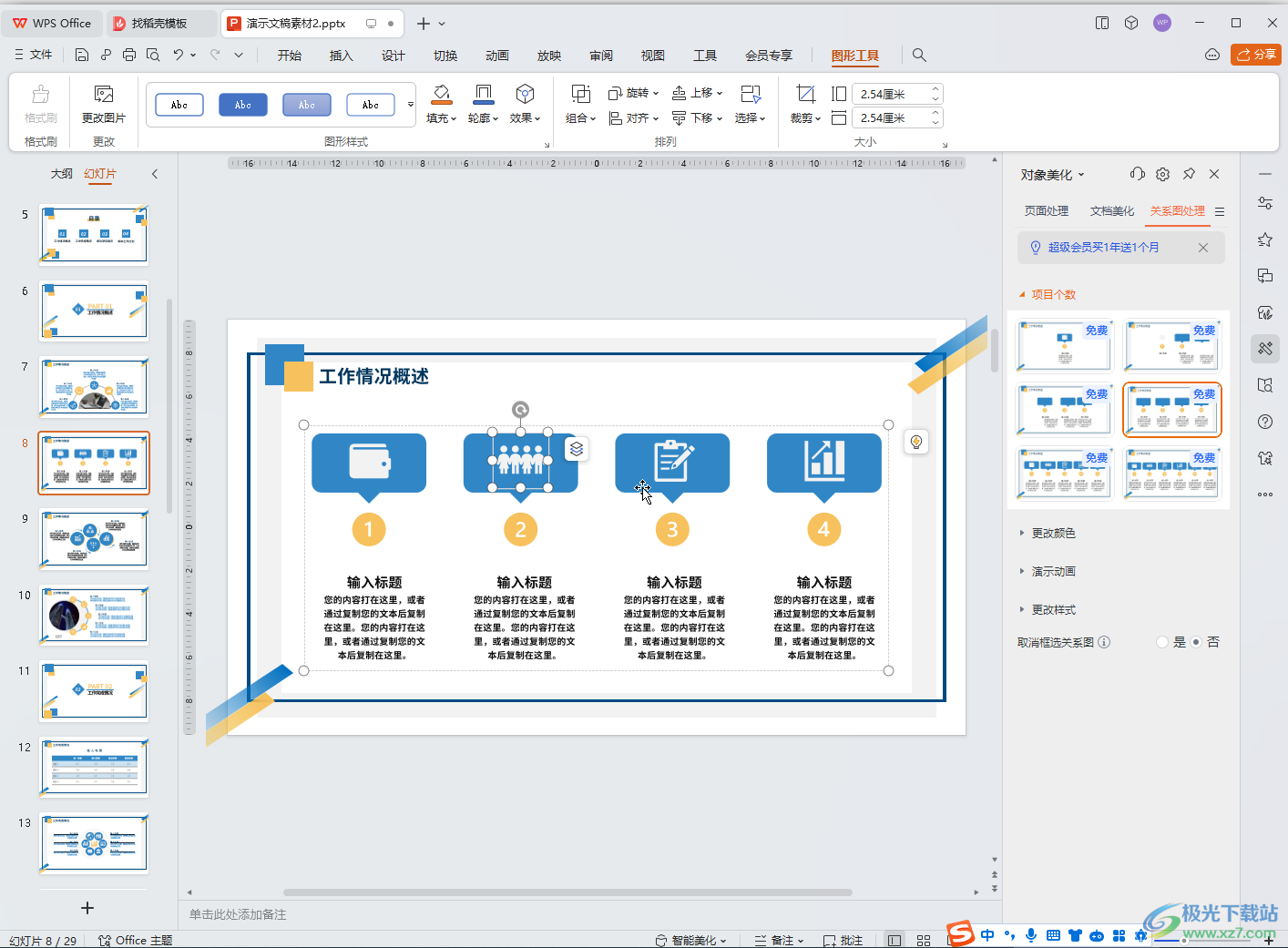
第二步:在“插入”选项卡中点击“视频”——“嵌入视频”导入需要剪辑的视频;
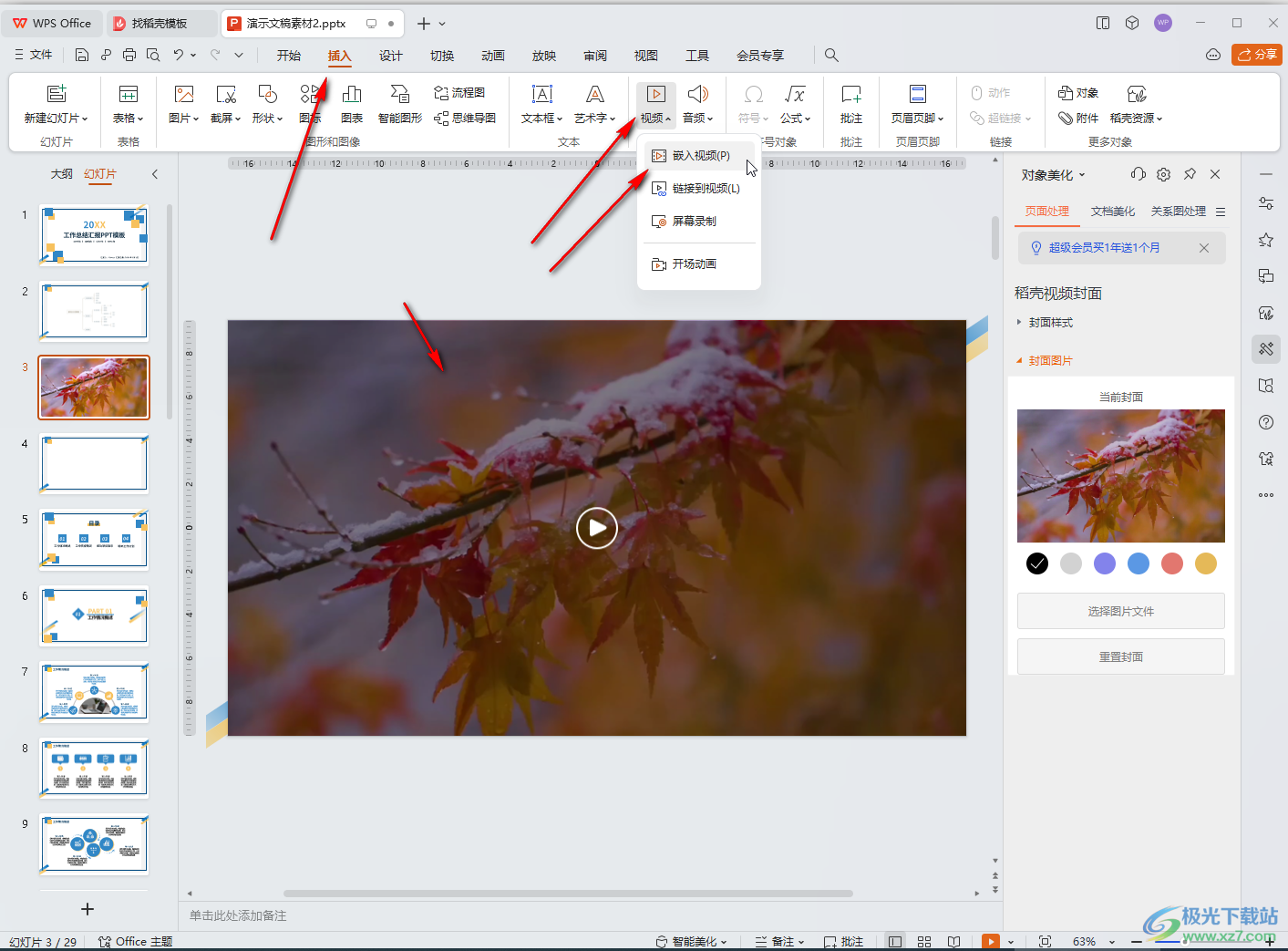
第三步:点击选中视频后,在自动出现的“视频工具”下可以自由编辑处理,如果只是需要裁剪掉不需要的视频部分,可以点击“裁剪视频”后分别设置视频起点和终点裁剪视频;
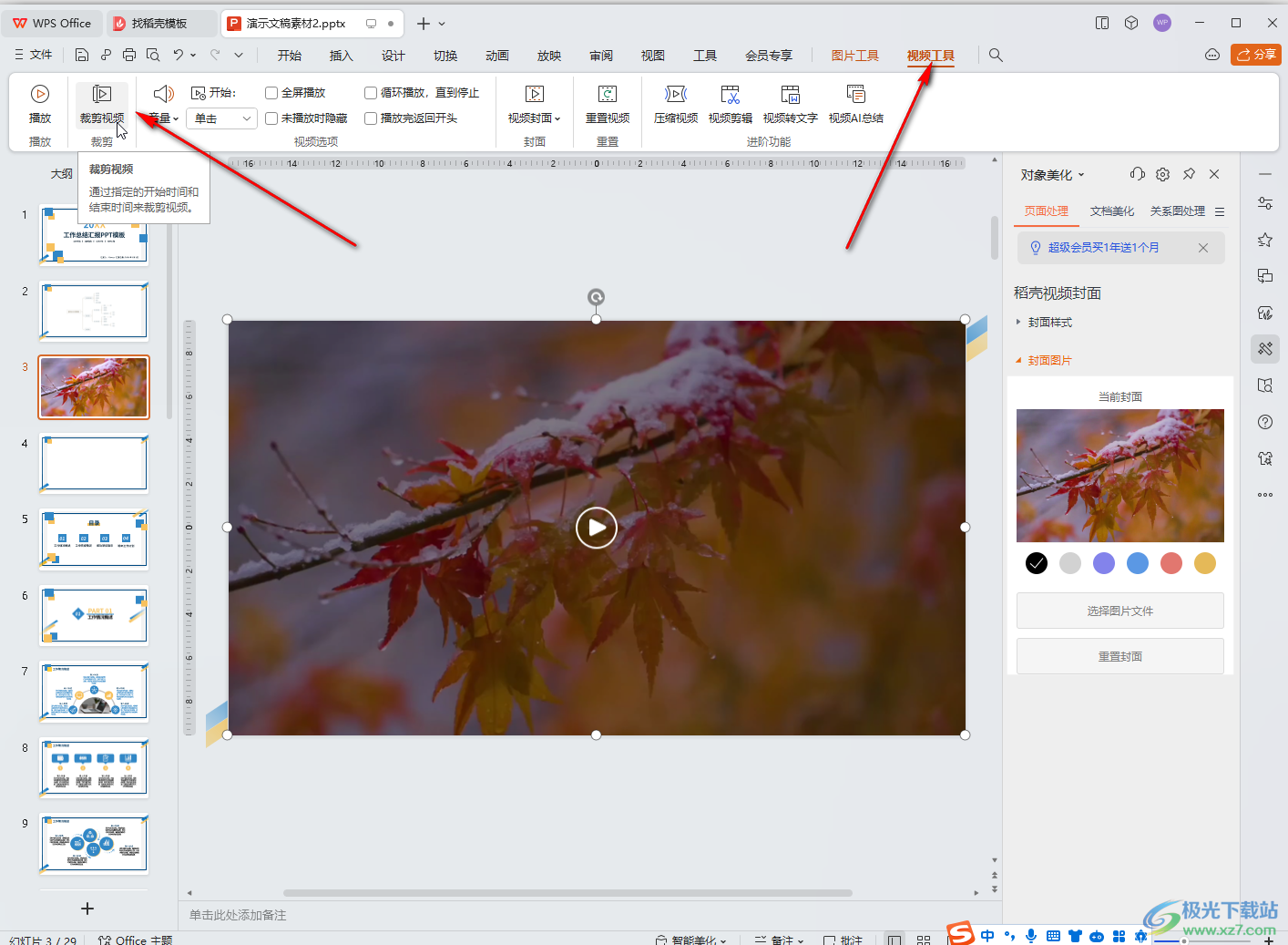
第四步:如果需要进行更多的视频剪辑操作,可以点击“视频剪辑”按钮;
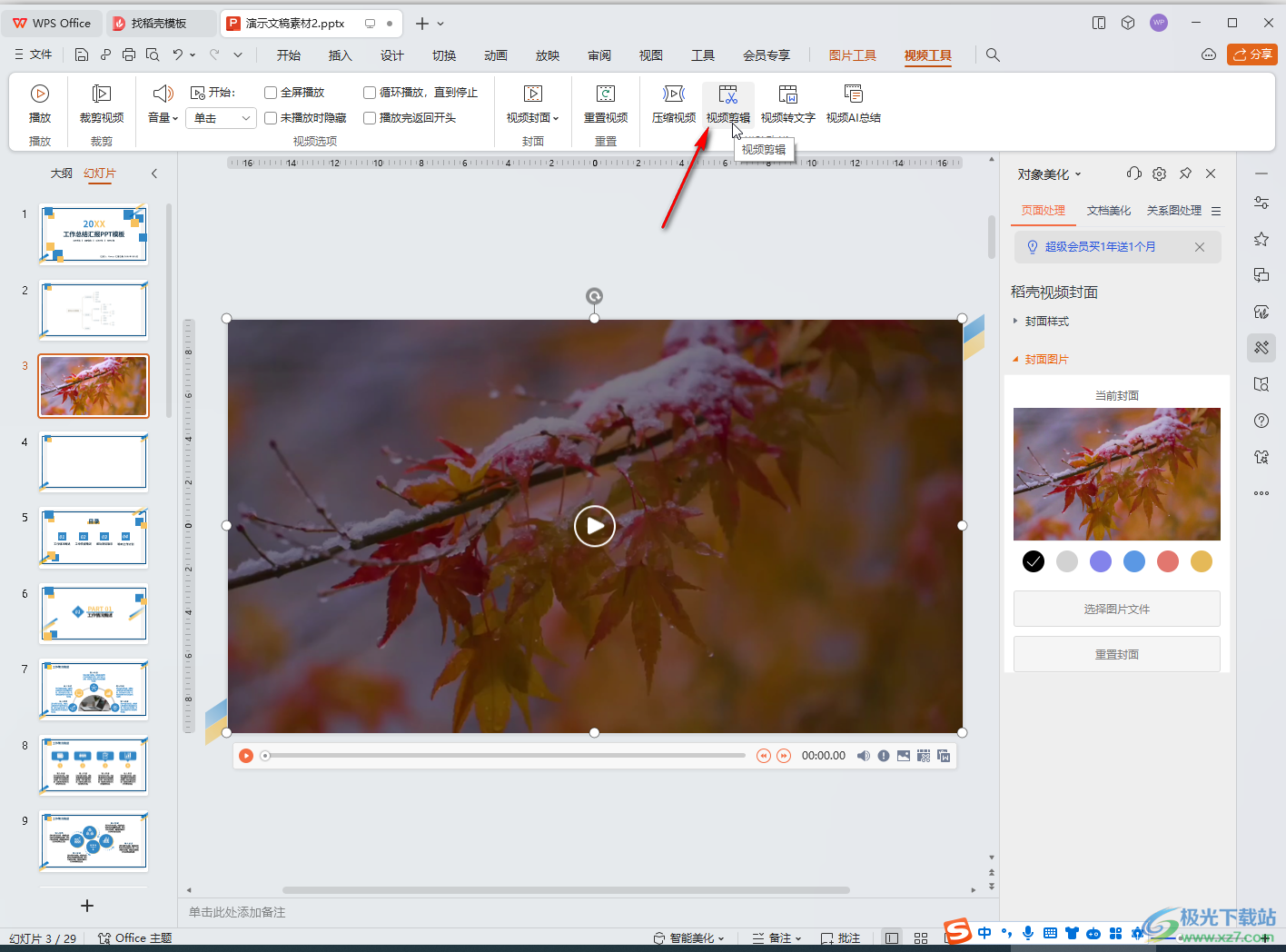
第五步:在打开的窗口中导入视频后,将视频拖动到下方时间轴的“视频”轨道,然后可以自由进行各种剪辑操作,比如可以将指针移动到指定位置后,进行分割等操作,将不需要的部分单独分割出来后,可以点击选中进行删除等等,后续点击“导出”就可以了。
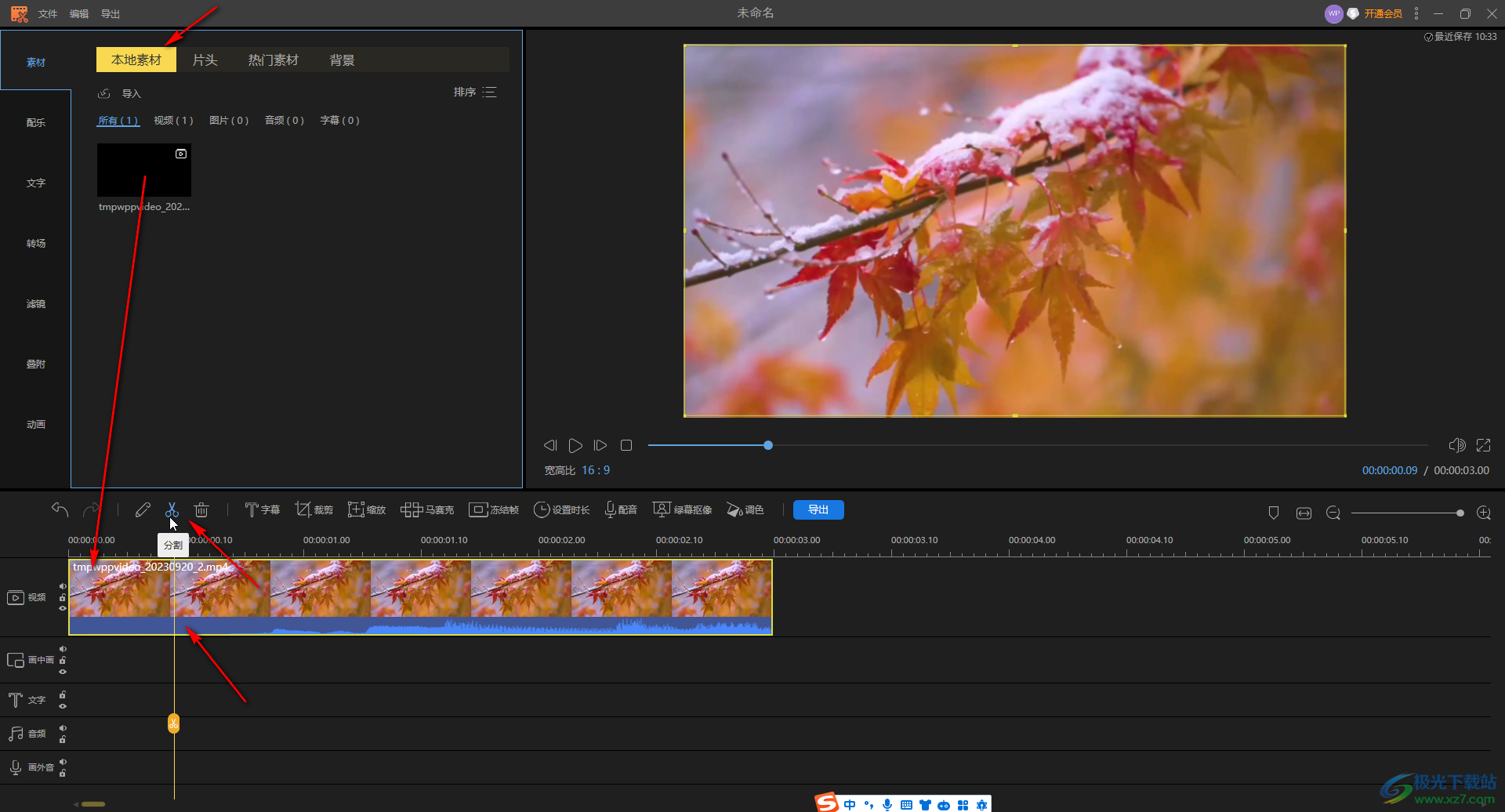
以上就是电脑版WPS演示文稿中剪辑视频的方法教程的全部内容了。以上步骤操作起来都是非常简单的,小伙伴们可以打开自己的软件后一起动手操作起来,看看效果。

大小:240.07 MB版本:v12.1.0.18608环境:WinAll, WinXP, Win7, Win10
- 进入下载
相关推荐
相关下载
热门阅览
- 1百度网盘分享密码暴力破解方法,怎么破解百度网盘加密链接
- 2keyshot6破解安装步骤-keyshot6破解安装教程
- 3apktool手机版使用教程-apktool使用方法
- 4mac版steam怎么设置中文 steam mac版设置中文教程
- 5抖音推荐怎么设置页面?抖音推荐界面重新设置教程
- 6电脑怎么开启VT 如何开启VT的详细教程!
- 7掌上英雄联盟怎么注销账号?掌上英雄联盟怎么退出登录
- 8rar文件怎么打开?如何打开rar格式文件
- 9掌上wegame怎么查别人战绩?掌上wegame怎么看别人英雄联盟战绩
- 10qq邮箱格式怎么写?qq邮箱格式是什么样的以及注册英文邮箱的方法
- 11怎么安装会声会影x7?会声会影x7安装教程
- 12Word文档中轻松实现两行对齐?word文档两行文字怎么对齐?
网友评论